Cara menginstal ActiveX secara manual di Firefox

Buka browser Mozilla Firefox dengan mengklik dua kali pada ikonnya di desktop atau dengan mengklik pada bilah "Start", dan kemudian pilih browser web ini dari menu "Programs".
Klik pada bilah alamat di bagian atas browser Anda dan buka situs web yang menawarkan add-on ActiveX untuk Firefox (lihat "Sumber Daya"). Gulir daftar unduhan dan temukan yang sesuai dengan versi yang Anda gunakan.
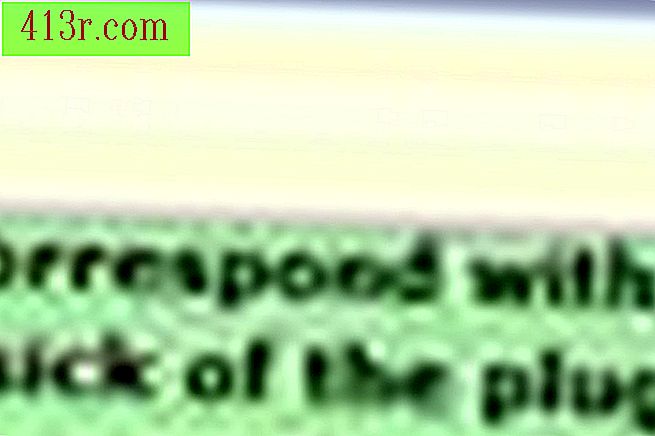 Simpan
Simpan Klik tautan unduhan untuk versi browser web Anda dan tunggu tab kuning muncul di bagian atas yang bertuliskan "Firefox mencegah situs ini meminta pemasangan perangkat lunak di komputer Anda".
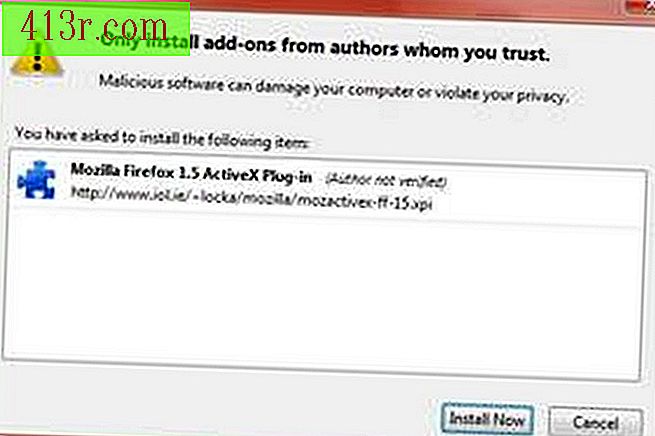 Simpan
Simpan Gerakkan penunjuk mouse ke ujung kanan tab kuning dan klik tombol "Izinkan". Tunggu hingga jendela baru terbuka untuk bertanya apakah Anda ingin menginstal add-on di Mozilla Firefox. Klik pada tombol "Instal sekarang" di bagian kanan bawah jendela.
Anda harus menunggu sampai add-on selesai mengunduh, dan kemudian Anda harus mengklik menu "Tools" di toolbar bagian atas. Pilih "Add-ons" dari menu drop-down yang muncul. Klik pada tab "Extensions" di bagian atas jendela baru yang akan muncul. Cari entri dalam daftar opsi berlabel "Mozilla Firefox ActiveX Add-on". Klik pada tombol di sebelah kanan entri yang bertuliskan "Izinkan."
Tutup browser web dan buka kembali untuk menyelesaikan instalasi plug-in ActiveX.







